PS效果教程:破碎的酒瓶
2022-12-25 21:52:15
来源/作者: /
己有:65人学习过
作者dowell 出处:23photoshop效果:

素材


一、将上面准备好的酒瓶和水花两张素材图片用photoshop打开,将水花拉到酒瓶所在的图像中来,然后对水花所在层执行CTRL+J复制,然后将当中的一个图层隐藏起来,另一个的混合模式改成滤色。

二、参考下图来调整水花的大小及位置,然后用矩形选框工具在水花层上沿着酒瓶的边缘拉出一个选区,再在选区中右击选择通过剪切的图层。

三、把剪切得到的图层为滤色,并对其执行半么为3个像素的高斯模糊。
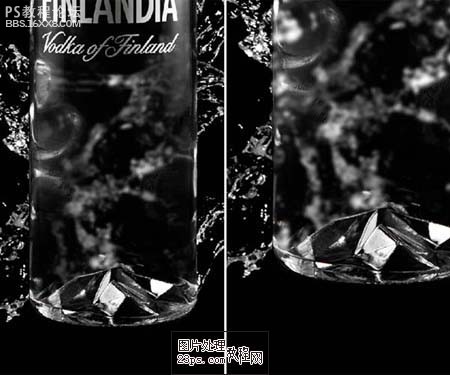
四、再给剪切层添加蒙版,用黑白径向渐变在蒙版上拉出下面的效果,再执行编辑-变换-变形
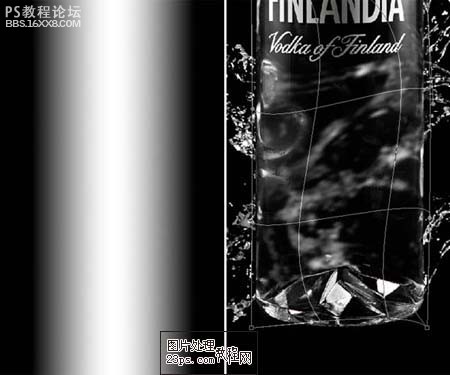
五、对刚才隐藏的那个水花层进行复制,把复制得到的那个图层将其显示出来(之前那个还是保持隐藏),按CTRL+T调整大小及位置,再用橡皮工具把多少的部分擦掉。

六、再创建一个新的图层,用柔一点的白色笔刷将水花与瓶子重合的部分添满,然后再对其执行CTRL+I反相。[u]
[/u]
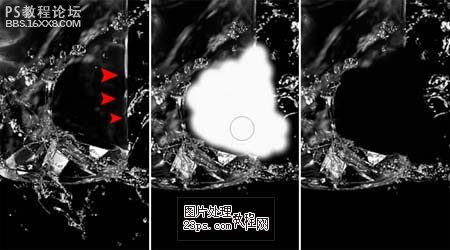
七、对刚才隐藏的水花层进行再复制,将不需要的部分擦拭掉。

八、将上面步骤中擦拭后的图层复制三层,然后将这三层拼合成一个半圆,再参考下图来摆放好位置
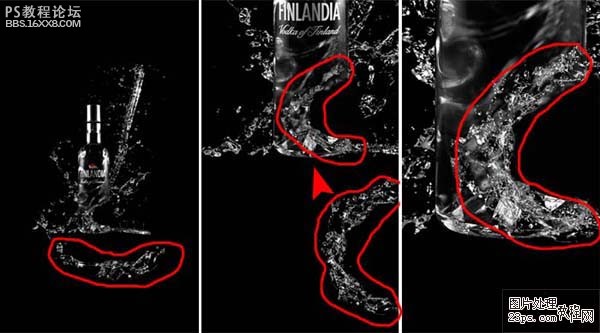
这样就得到了最终酒瓶破碎的广告效果,这种广告效果也是这类产品常用的制作手法。。。[u]

[/u]

素材


一、将上面准备好的酒瓶和水花两张素材图片用photoshop打开,将水花拉到酒瓶所在的图像中来,然后对水花所在层执行CTRL+J复制,然后将当中的一个图层隐藏起来,另一个的混合模式改成滤色。

二、参考下图来调整水花的大小及位置,然后用矩形选框工具在水花层上沿着酒瓶的边缘拉出一个选区,再在选区中右击选择通过剪切的图层。

三、把剪切得到的图层为滤色,并对其执行半么为3个像素的高斯模糊。
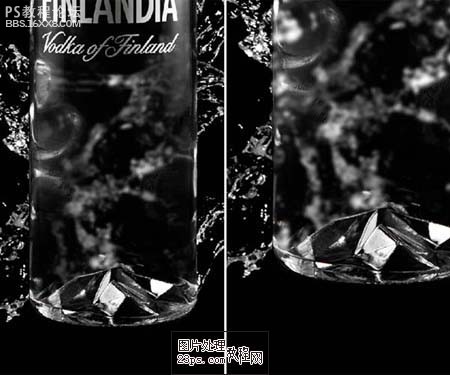
四、再给剪切层添加蒙版,用黑白径向渐变在蒙版上拉出下面的效果,再执行编辑-变换-变形
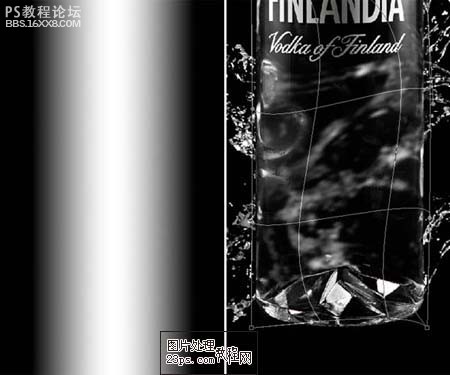
五、对刚才隐藏的那个水花层进行复制,把复制得到的那个图层将其显示出来(之前那个还是保持隐藏),按CTRL+T调整大小及位置,再用橡皮工具把多少的部分擦掉。

六、再创建一个新的图层,用柔一点的白色笔刷将水花与瓶子重合的部分添满,然后再对其执行CTRL+I反相。[u]
[/u]
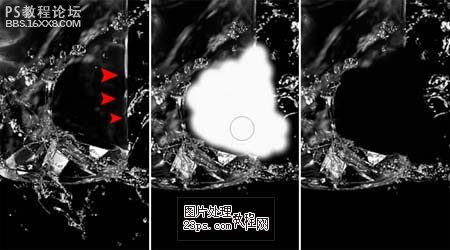
七、对刚才隐藏的水花层进行再复制,将不需要的部分擦拭掉。

八、将上面步骤中擦拭后的图层复制三层,然后将这三层拼合成一个半圆,再参考下图来摆放好位置
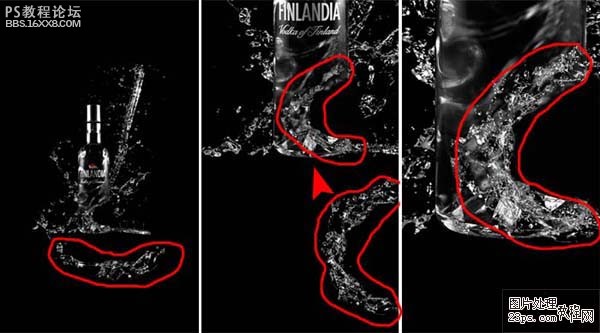
这样就得到了最终酒瓶破碎的广告效果,这种广告效果也是这类产品常用的制作手法。。。[u]

[/u]
下一篇:ps cc制作特色个人水印




























